iCloudでロックされたiPhone - iPhoneを安全にロック解除する4つの方法
夢のiPhoneを格安で見つけたのに、故障のせいで使えないことに気づいたと想像してみてください。 iCloud ロックされた iPhoneこの状況は、購入者だけでなく、一部のオリジナルデバイスユーザーにもフラストレーションをもたらしています。なぜなら、iCloudが一時的にロックされるという通知が表示されるからです。中古デバイスを購入した場合や、アカウントの認証情報を忘れた場合など、どのような状況で問題が発生したとしても、iCloudロックへの対処は乗り越えられないハードルとなります。
私たちのガイドでは、iCloud でロックされた電話の意味とその原因を説明し、高度な技術用語で明確に示された実行可能な解決方法を紹介します。
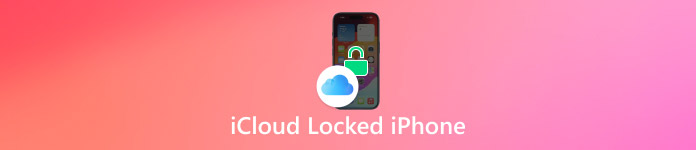
記事上で:
パート 1. iCloud ロックされた iPhone とは何ですか?
iCloudでロックされたiPhone 7やその他のモデルをリセットしようとしているという話を聞くと、たいていはアクティベーションロックと呼ばれるセキュリティ機能に引っかかっていることを意味します。Appleは、iPhoneの紛失や盗難の際にデータを保護するために、iCloudの一部としてこのセキュリティ対策を導入しています。
iCloudアカウントに接続されたすべてのiPhoneは、リセット後に使用できるようになるまで、元の所有者のApple IDとパスワードの組み合わせが必要です。この2つの必須要素がない状態でiPhoneが動作する場合、保存されているすべての情報を消去しても、デバイスはロックされた状態のままになります。ログイン情報を入手した後でもデバイスを所有することは不可能です。なぜなら、ログイン情報にアクセスできないと、デバイスを完全に操作できなくなるからです。この状況を解決する鍵は、iCloudロックの仕組みを理解することです。
パート2. Apple IDなしでiCloudロックされたiPhoneのロックを解除する方法[簡単]
Apple IDを知らずにiCloudロックされたiPhoneのロックを解除する方法を知りたい方は、あなただけではありません。imyPass iPassByeというソリューションは、デバイスの使用中にロックがかかってしまうユーザーに役立ちます。
imyPass iPassBye Apple ID認証を必要とせずにiCloudアクティベーションロックを解除できる、信頼性の高いツールです。このソリューションは、事前の技術トレーニングを必要とせず、初心者でも簡単に使用できるように特別に設計されています。iPassByeのユーザーガイドは、中古のiPhoneを購入した場合も、ログイン情報を忘れた場合も、ロック解除手順全体をサポートしてくれます。このツールを使えば、数回のクリックでロックを解除し、デバイスを操作し続けることができます。
こちらのダウンロードボタンをクリックすると、iPassByeをPCにダウンロードできます。ご使用前に、ガイドに従ってインストールと設定を行ってください。
アプリを起動したら、PCに接続されたUSBケーブルを使ってiOSデバイスを接続します。次に、 このコンピュータを信頼する 正常に接続するには。
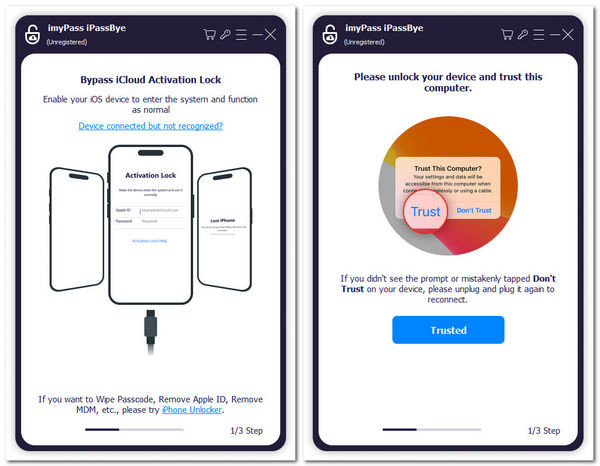
次に、クリックする前に表示される情報をお読みください。 箱 と 始める続行するには、デバイスを脱獄モードにする必要があります。 次.
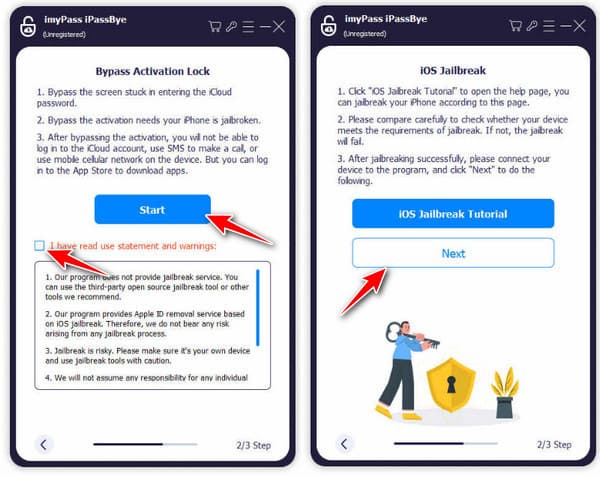
ソフトウェアがiOSに関するすべての情報を生成し始めるまでしばらくお待ちください。読み込み後、画面に表示されます。クリックする前に、デバイスのモデルを確認してください。 アクティベーションのバイパスを開始 ボタン。

パート3. Find Myでアクティベーションロックを解除する方法(Apple ID使用)
では、元のApple IDにアクセスできる場合、iCloudでロックされたiPhoneのロックを解除するにはどうすればよいでしょうか?AppleのiCloud経由の「探す」機能を使うのが、デバイスのロックを解除する公式かつ最も簡単な方法です。理想的な方法は、元の所有者自身、または前の所有者がiCloudアカウントからデバイスを削除するのを手伝ってくれる場合です。この方法は、 iPhoneのアクティベーションロックを解除する.
に行く www.iCloud.com/find 任意のブラウザを使用して、ロックされた iPhone にリンクされた Apple ID でログインします。
ログイン後、上部の「すべてのデバイス」をクリックし、ロックを解除したいiPhoneを選択します。選択したら、 アカウントから削除 また iPhoneを消去する 必要であれば。
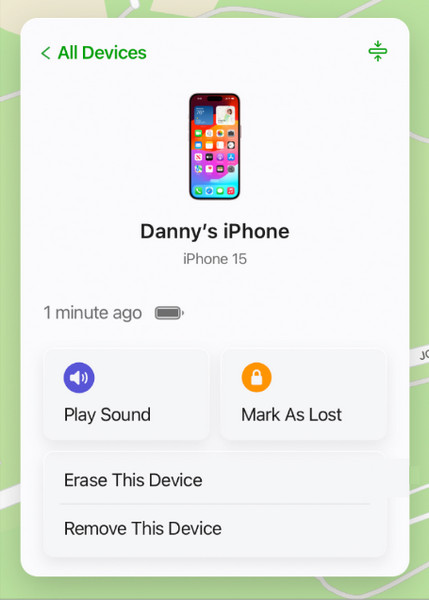
操作を確定してください。これでデバイスがiCloudアカウントから削除され、新品同様に設定できるようになります。
パート4. iCloudロックされたiPhone 7をリセットする[DNSバイパス]
Apple IDを使わずにiCloudロックされたiPhoneのロックを解除する方法をお探しなら、一時的な回避策としてDNSバイパスを試すことができます。DNSバイパスを使用すると、iPhoneがアクティベーションロックで保護されたままでも、ウェブサイトの閲覧、音楽の再生、アプリケーションの使用など、一部のアクセス権限を回復できます。DNSバイパスは、デバイスの完全なロック解除を行わずに標準的な機能のみを必要とする場合に役立ちます。iCloudロックされたiPhone 7でDNSバイパスを実行する手順は以下をご覧ください。
iPhoneの電源を入れ、言語と地域を選択してセットアップを開始します。Wi-Fi接続画面が表示されたら、使用したいWi-Fiネットワークの横にある小さな「i」アイコンをタップします。
選択する このネットワークを忘れてください デバイスが間違った設定にロックされていないことを確認するために、iアイコンをもう一度タップして切断します。 DNS を設定します。
切り替える マニュアル 設定で、お住まいの地域に応じたDNSサーバーアドレスを入力してください。推奨IPアドレスは以下のとおりです。
• 米国: 104.154.51.7
• ヨーロッパ: 104.155.28.90
• アジア: 104.155.220.58
• オーストラリアおよびオセアニア: 35.189.47.23
• その他の地域: 104.155.28.90
正しいDNSサーバーを入力したら、タップします。 保存を押して、Wi-Fiネットワークに再接続します。アクティベーションロック画面が表示されたら、 戻る ボタンを押してWi-Fi設定ページを開きます。下にスクロールして アクティベーションヘルプ ブラウズ、音楽のストリーミング、限られたアプリの使用ができる基本メニューにアクセスします。
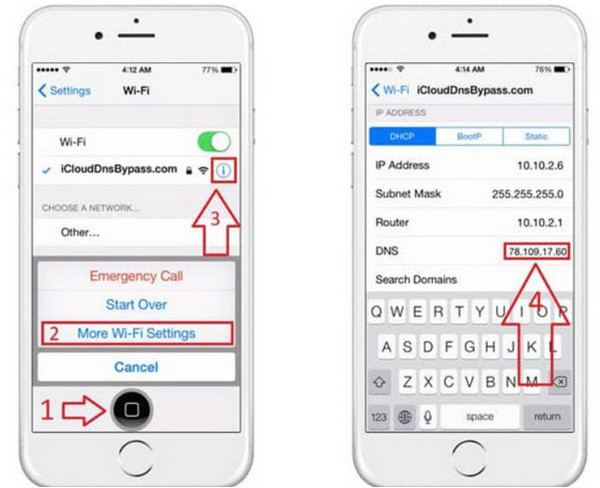
パート5. 元の所有者に頼んでiCloudロックされたiPhoneのロックを解除する方法
iCloudロックされたiPhoneを元の持ち主の協力を得てロック解除する方法をお探しなら、その手順は簡単で安全です。元の持ち主がiCloudロックされたiPhoneのロック解除を直接手伝ってくれると、Appleのセキュリティ上の懸念もなく、iPhoneは安全で完璧な状態になります。手順は以下のとおりです。
iPhoneの「所有者にロック」画面で、上にスワイプしてセットアッププロセスを開始します。Apple IDのログインページが表示されるまで、画面の指示に従ってください。
元の所有者に、デバイスをセットアップしたときに最初に使用した Apple ID とパスワードを入力するよう依頼します。
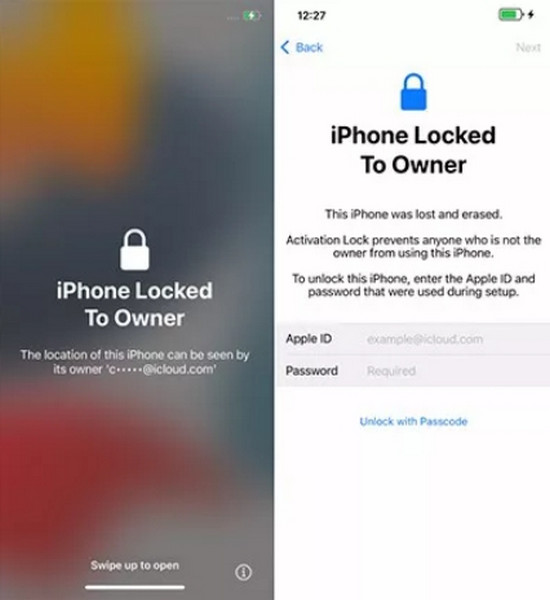
資格情報を入力すると、iPhone のロックが解除され、自分のものとして設定を続行できるようになります。
結論
必要なとき iPhone 5のiCloudロック解除ソフトウェアimyPassが推奨するソフトウェアは、このような状況への対応に効果的であるため、安心してご利用いただけます。DNSメソッドもご利用いただけます。最新バージョンをご利用であれば、ここでご紹介する他のテクニックも安心してご利用いただけます。
ホットなソリューション
-
iOSのロックを解除する
-
iOSのヒント
-
Androidのロックを解除
-
Windowsパスワード

